Die ext4 oder viertes erweitertes Dateisystem ist ein weit verbreitetes Journaling-Dateisystem für Linux. Es wurde als progressive Überarbeitung des ext3-Dateisystems entwickelt und überwindet eine Reihe von Einschränkungen in ext3 .
Es hat gegenüber seinem Vorgänger erhebliche Vorteile wie verbessertes Design, bessere Leistung, Zuverlässigkeit und neue Funktionen. Obwohl es am besten für Festplatten geeignet ist, kann es auch auf Wechseldatenträgern verwendet werden.
Dieser Artikel zeigt Ihnen, wie Sie ein neues ext4 erstellen Dateisystem (Partition) in Linux. Wir werden uns zunächst ansehen, wie man unter Linux eine neue Partition erstellt, diese mit dem ext4-Dateisystem formatiert und einhängt.
Hinweis :Für den Zweck dieses Artikels:
- Wir gehen davon aus, dass Sie Ihrem Linux-Rechner eine neue Festplatte hinzugefügt haben, auf der Sie die neue ext4-Partition erstellen werden, und
- Wenn Sie das System als Administrator betreiben, verwenden Sie den sudo-Befehl um Root-Rechte zu erhalten, um die in diesem Artikel gezeigten Befehle auszuführen.
Erstellen einer neuen Partition unter Linux
Listen Sie die Partitionen mit den Befehlen fdisk -l oder parted -l auf, um die Festplatte zu identifizieren, die Sie partitionieren möchten.
# fdisk -l OR # parted -l
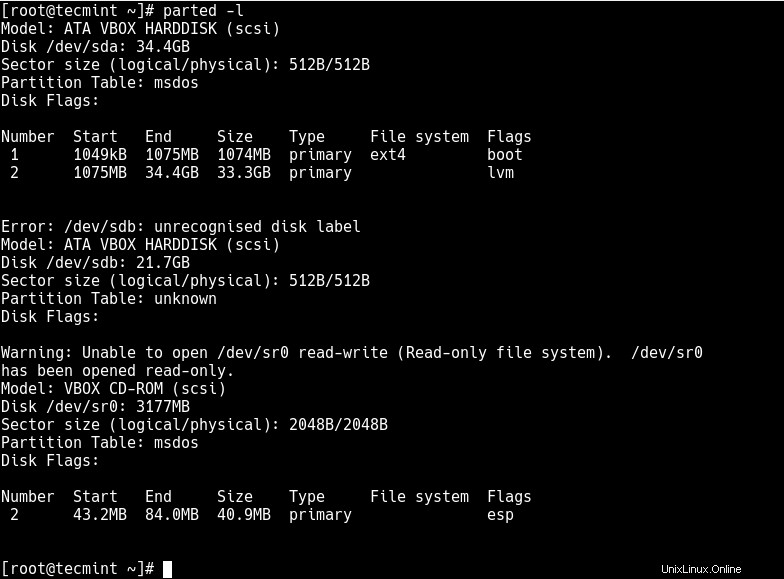
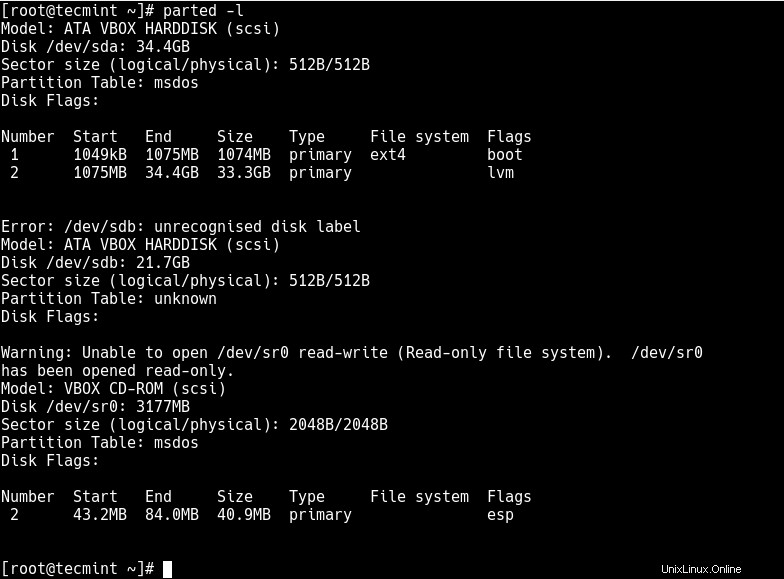
Wenn wir uns die Ausgabe im obigen Screenshot ansehen, haben wir zwei Festplatten auf dem Testsystem hinzugefügt und werden die Festplatte /dev/sdb partitionieren .
Verwenden Sie nun den Befehl parted, um mit der Erstellung der Partition auf dem ausgewählten Speichergerät zu beginnen.
# parted /dev/sdb
Geben Sie nun der neuen Festplatte mit dem Befehl mklabel ein Label.
(parted) mklabel msdos
Erstellen Sie dann mit dem mkpart-Befehl eine Partition , geben Sie ihm zusätzliche Parameter wie „primary “ oder „logisch “ abhängig vom Partitionstyp, den Sie erstellen möchten. Wählen Sie dann ext4 aus Legen Sie als Dateisystemtyp den Anfang und das Ende fest, um die Größe der Partition festzulegen:
(parted) mkpart Partition type? primary/extended? primary File system type? [ext2]? ext4 Start? 1 End? 20190

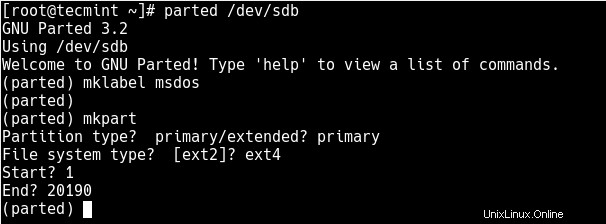
Zum Drucken der Partitionstabelle auf dem Gerät /dev/sdb Um detaillierte Informationen über die neue Partition zu erhalten, führen Sie den Druckbefehl aus .
(parted) print

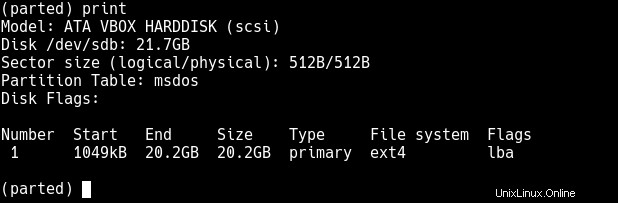
Beenden Sie nun das Programm mit dem Befehl quit.
Neue Ext4-Partition formatieren
Als nächstes müssen Sie die neue Partition mit ext4 richtig formatieren Dateisystemtyp mit mkfs.ext4 oder mke4fs-Befehl wie folgt.
# mkfs.ext4 /dev/sdb1 OR # mke4fs -t ext4 /dev/sdb1

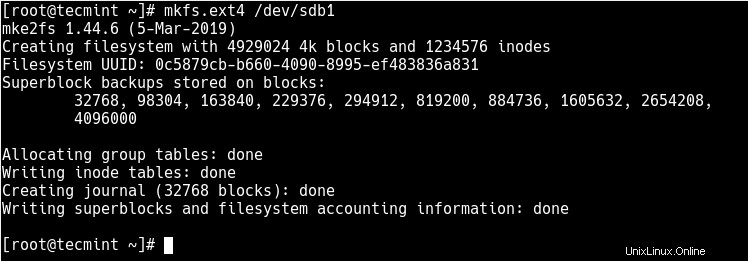
Beschriften Sie dann die Partition mit dem e4label-Befehl wie folgt.
# e4label /dev/sdb1 disk2-part1 OR # e2label /dev/sdb1 disk2-part1
Einhängen einer neuen Ext4-Partition im Dateisystem
Erstellen Sie als Nächstes einen Einhängepunkt und hängen Sie das neu erstellte ext4-Partitionsdateisystem ein.
# mkdir /mnt/disk2-part1 # mount /dev/sdb1 //mnt/disk2-part1
Mit dem df-Befehl können Sie jetzt alle Dateisysteme auf Ihrem System zusammen mit ihren Größen in einem für Menschen lesbaren Format (-h) auflisten , und ihre Einhängepunkte und Dateisystemtypen (-T) :
# df -hT

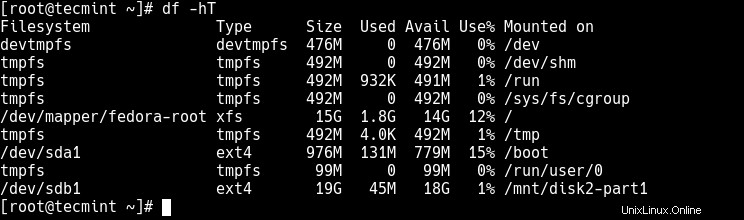
Fügen Sie abschließend den folgenden Eintrag in Ihrer /etc/fstab hinzu dauerhaftes Mounten des Dateisystems auch nach einem Neustart zu ermöglichen.
/dev/sdb1 /mnt/disk2-part1 ext4 defaults 0 0
Vielleicht möchten Sie auch die folgenden verwandten Artikel lesen:
- Wie man neue Laufwerke mit LVM zu einem bestehenden Linux-System hinzufügt
- Wie man einem bestehenden Linux-Server eine neue Festplatte hinzufügt
- 10 beste Datei- und Festplattenverschlüsselungstools für Linux
- So erstellen Sie ein virtuelles Festplattenvolume mit einer Datei in Linux
Das ist alles! In diesem Artikel haben wir erklärt, wie man eine neue Partition unter Linux erstellt, sie mit dem Dateisystemtyp ext4 formatiert und als Dateisystem einbindet. Für weitere Informationen oder um Fragen an uns zu richten, verwenden Sie das unten stehende Feedback-Formular.